Что такое лан разъем в ноутбуке
Узнайте, что порты Ethernet и где они используются
Вы можете увидеть соединение Ethernet на задней панели компьютера или на задней или боковой панели ноутбука. Маршрутизатор обычно имеет несколько портов Ethernet для размещения нескольких проводных устройств в сети. То же самое верно для другого сетевого оборудования, такого как концентраторы и модемы.
Порт Ethernet принимает кабель с разъемом RJ-45. Альтернативой использованию такого кабеля с портом Ethernet является Wi-Fi, что исключает необходимость использования как кабеля, так и его порта.
Ethernet произносится с длинным «е», как слово есть . Порты Ethernet также имеют другие названия, такие как порты LAN, соединения Ethernet, гнезда Ethernet, разъемы LAN и сетевые порты.
Все, что вам нужно знать о Ethernet-портах
Какие порты Ethernet выглядят
Порт Ethernet немного шире, чем телефонный разъем. Из-за этой формы невозможно аккуратно вставить кабель Ethernet в телефонную розетку, что немного облегчает подключение кабелей. Вы не можете подключить его не к тому порту.
На первом рисунке ниже показано, как выглядит порт Ethernet. Это квадрат с парой жестких областей внизу.
На рисунке ниже кабель Ethernet собран таким же образом, обычно с зажимом для удержания кабеля в порту Ethernet.
Порты Ethernet на компьютерах
Большинство настольных компьютеров имеют один встроенный порт Ethernet для подключения устройства к проводной сети. Встроенный в компьютер порт Ethernet подключен к его внутреннему сетевому адаптеру Ethernet, который называется платой Ethernet и подключен к материнской плате.
Ноутбуки обычно также имеют порт Ethernet, так что вы можете подключить его к сети, которая не имеет беспроводных возможностей. Заметным исключением является MacBook Air, который не имеет порта Ethernet, но поддерживает подключение ключа Ethernet к своему порту USB.
Устранение неполадок порта Ethernet
Если у вас есть проблемы с подключением к Интернету на вашем компьютере, порт Ethernet, вероятно, первое место, которое вы должны посмотреть.
Сетевая карта пришла без присмотра. Если вы переместили свой компьютер, в редких случаях карта Ethernet могла выйти из гнезда расширения на материнской плате.
Порты Ethernet на маршрутизаторах
Все популярные широкополосные маршрутизаторы имеют порты Ethernet, обычно несколько из них. При такой настройке несколько проводных компьютеров в сети могут подключаться к Интернету и другим подключенным устройствам в сети.
Изображение в конце видео предлагает пример того, как обычно выглядят порты Ethernet маршрутизатора.
Порты Ethernet на бытовой электронике
Многие другие типы потребительских гаджетов также включают порты Ethernet для домашних сетей, такие как игровые приставки, цифровые видеомагнитофоны и телевизоры.
Привет, дружище! Дома на телевизоре, игровой приставке, ноутбуке, или в офисе, на IP - телефоне или рабочем ПК мы видим этот порт с названием LAN. А если взять в руки роутер, то на нем и вовсе будет не только LAN, но и WAN . Вообще этих " АНов " очень много: LAN, WAN, MAN, CAN, WLAN, BAN, NAN, SAN . В общем, чтобы не превратиться в Эминема, в статье мы расскажем только о двух из них: LAN и WAN дамы и господа, давайте разбираться.
ВИДЕО: РАЗНИЦА МЕЖДУ LAN И WAN?
LAN - LOCAL AREA NETWORK
На самом деле, все эти "рэперские" термины это не более чем попытка классифицировать компьютерные сети в зависимости от радиуса их действия, масштаба и принципа организации. Радиус действия, масштаб, принцип - это три ключа к пониманию любого из терминов.
Начнем с LAN - Local Area Network или просто ЛВС локальная вычислительная сеть - локалка. Она бывает домашняя на 5-6 человек, а бывает офисная на 50 человек. LAN покрывает небольшую зону: квартиру, помещение, пару этажей или здание.
В контексте домашнего использования, в LAN порты роутера подключаются пользовательские устройства: компьютеры, ноутбуки, телевизоры, игровые консоли нового поколения чтобы, играть в Red Dead Redemption 2, отличная игра кстати, и прочие домашние радости, которым нравится для стабильной работы подключаться к сети через кабель.
А с точки зрения корпоративного использования, в LAN находятся рабочие станции сотрудников, принтеры, сканеры и сервера. Кстати, в офисной сети существует множество локальный сетей , которые, как правило, делят по назначению: отдельный LAN для бухгалтерии, свой LAN для продаж, операционного департамента, отдельную сеть делают для принтеров и серверов.
Согласитесь, получается много локалок. Для простоты в корпоративных сетях, бородатые сисадмины создают VLAN Virtual Local Area Network, или так называемые виртуальные локальные сети, которые позволяют на на одном физическом порту роутера создать несколько виртуальных локальных сетей сразу. Э - экономия .
LAN это все наше воздействие внутри сети, пока мы не вышли в эти ваши интернеты - то есть не перешли границу того самого физического порта с тремя буквами LAN и не ушли в WAN .
WAN - WIDE AREA NETWORK
WAN (Wide Area Network) - это глобальная вычислительная сеть, которая не ограничена географической локацией - квартира, этаж или здание. Чувствуете разницу с LAN? Там локальная , а здесь глобальная сеть - вот он ключ - масштаб.
В контексте домашнего использования - WAN разъем вашего роутера в квартире, это порт, из которого идет провод к оборудованию провайдера на чердак. Именно этот провод в поте лица протягивал к вам в квартиру монтажник, когда приходил подключать вас к интернету. Именно за этим портом начинается глобальная сеть.
В корпоративном использовании, WAN подключение, это подключение к глобальной сети провайдера. Это может быть сеть, которая связывает офисы компании в Москве и Владивостоке, а может быть подключение к интернету на большом корпоративном маршрутизаторе.
В отличие от LAN, который может быть только частным, то есть его владельцем является хозяин квартиры или компания, WAN может быть публичным. Отличный пример публичной WAN сети - интернет, через который вы сейчас читаете эту статью. Кстати, скорость передачи данных внутри LAN локалки выше, чем скорость передачи в глобальной сети WAN.
С точки зрения модели OSI, ключевые отличия LAN от WAN кроются на физическом и канальном уровне. В LAN царит стандарт Ethernet, а в WAN, например, живут такие стандарты как Frame Relay, HDLC или PPP (Point-to-Point-Protocol).
В частности, LAN можно обозначать абстрактное подключение локальной сети. Локальная сеть — это сеть нескольких устройств, компьютеров, ноутбуков, камер видеонаблюдения, серверов, которые находятся в одном месте. Отличным примером служит домашняя локальная сеть. Если у вас есть Wi-Fi роутер (маршрутизатор), то значит дома у вас точно есть LAN.
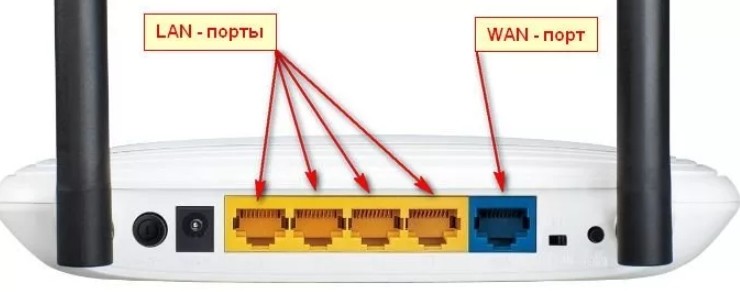
Давайте взглянем на порты роутера и вам сразу всё станет понятно. Чаще всего на подобных аппаратах есть хотя бы 1 LAN порт для подключения локального устройства. На картинке выше их 4. И сюда мы может подключить ноутбук, компьютер, телевизор или сетевой принтер. Все они будут в одной локальной сети.
Но есть ещё один вход, который обычно выделяется на фоне остальных и имеет надпись «WAN». WAN или Wide Area Network — это глобальная сеть. Обычно туда вставляют кабель от провайдера и подключение к интернету идёт именно с этого порта.
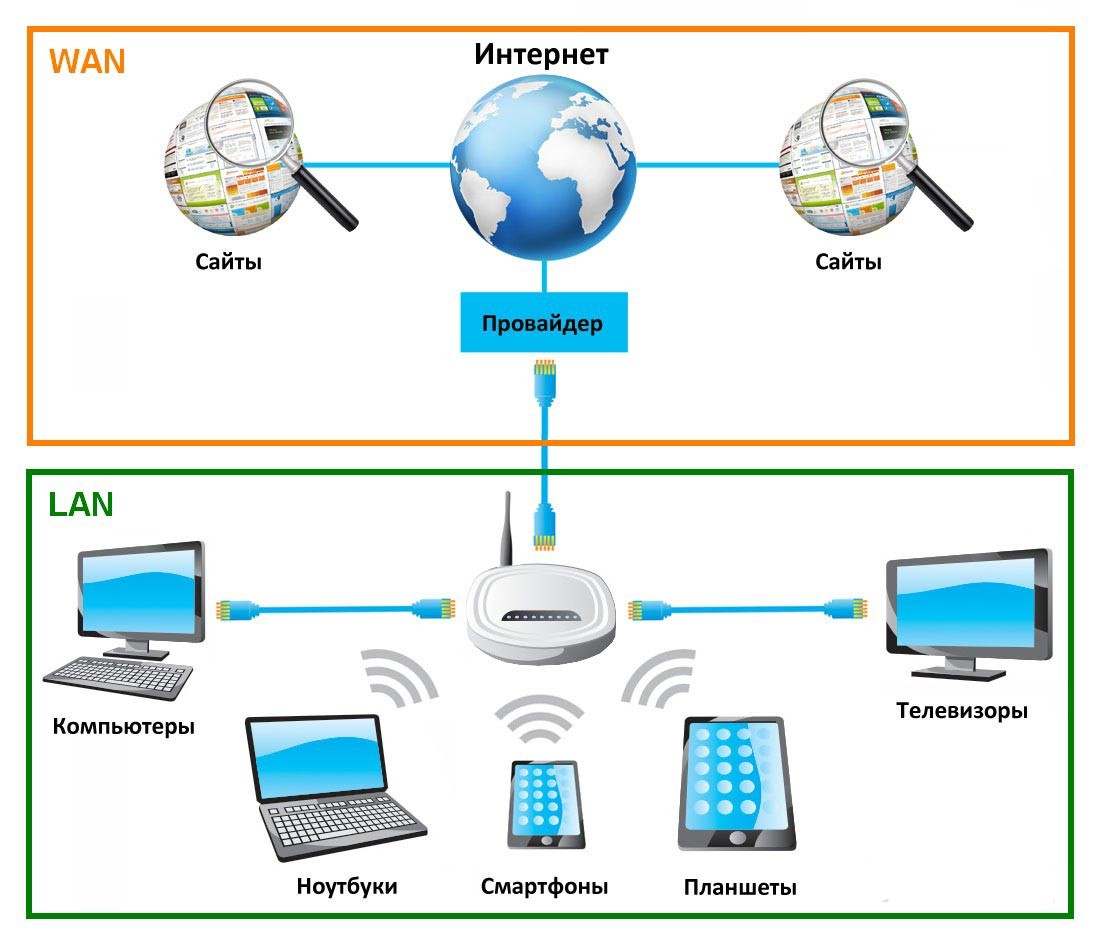
Общую схему вы можете наблюдать выше. Кабель от провайдера идёт в WAN порт. Далее после настройки интернета и подключения на маршрутизаторе, все подключенные устройства к локальной сети будут иметь доступ к глобальной сети. Какие-то основные вещи я рассказал, но если вы хотите поподробнее узнать про LAN и другие подключения, то смело идём сюда.
Что такое RJ45

RJ45 как раз называют вот такие маленькие пластиковый штучки с металлическими жилами, который ровно 8 штук. При чем это название встречается в интернете и среди инженеров и системных администраторов. Если загуглить это название, то вы сразу же увидите восьми жильный коннектор. А что если я скажу, что на самом деле RJ45 вообще не существует.
Дело в том, что в интернете, а в частности в России и странах СНГ путают RJ45 с коннектором 8P8C. То есть на самом деле правильно называть именно 8P8C, а не RJ45. В частности, RJ 45 или правильнее RJ45S имеет совсем другой вид и всего лишь 4 жилы, а предназначен для подключения модемов.

В итоге у нас есть 8P8C и RJ45S (8P4C), которые и путают между собой. Скорее всего путать будут и дальше, так как название уже сильно прижилось среди IT инженеров, системных администраторов и других специалистов, которые занимаются сетевым оборудованием.

Проблема ещё в том, что в некоторых маршрутизаторах, коммутаторах входы имеют название «RJ45», но как вы понимаете, это в корне не верно. Но именно с помощью этого интерфейса и происходит подключение сетевых устройств. Например, роутера и всех домашних: компьютеров, ноутбуков, телевизоров и т.д.

Я постарался раскрыть полностью этот вопрос, но вы всегда можете обратиться ко мне через комментарии. Также можете писать свои дополнения или исправлять мои ошибки, если вы таковые найдете. В образовательных целях я бы ещё посоветовал прочесть ещё пару статей, который чуть полнее раскроют вам глаза на мир сетей и интернета:
В этой статье мы рассмотрим решение проблемы, когда на ноутбуке отсутствует вход под сетевой кабель, он же Ethernet, или LAN-порт. Проще говоря, когда на ноутбуке нет сетевой карты, а нам нужно подключить интернет именно по кабелю.
Производители ноутбуков активно отказываются от разъема LAN в своих ноутбуках. Такая тенденция наблюдается уже на протяжении нескольких лет. Владельцы MacBook, например, уже давно забыли, как выглядит этот порт, так как в MacBook их уже давно нет. Чаще всего Ethernet-порт отсутствует на компактных ноутбуках (13-14 дюймов) и на ультрабуках. На обычных, как правило не дорогих ноутбуках, все еще можно встретить вход под интернет кабель. Думаю, что через несколько лет на рынке не останется ни одного нового ноутбука со встроенным Ethernet-адаптером. Разве что какие-то игровые модели.

Почему производители отказываются от этого разъема? Из-за экономии места. Сам сетевой адаптер не маленький. Он занимает много места как снаружи, так и внутри ноутбука. А ноутбуки сегодня такие тонкие, что порт под коннектор RJ-45 в них просто не помещается. Он по высоте практически такой же, или даже выше, чем корпус ноутбука. Вот у меня старый ноутбук, правда, не очень толстый, а вход под сетевой кабель занимает практически весь корпус (по высоте) . Разместить такой порт в более тонком корпусе практически невозможно.Если вы знаете, что вам нужен LAN-порт на ноутбуке, и вы еще ноутбук не купили, то выбирайте среди моделей, которые все еще комплектуются этим портом. Если вы уже купили ноутбук, и оказалось, что на нем нет разъема для интернета, то у вас есть два варианта:
- Забыть о кабеле и подключать ноутбук к интернету по Wi-Fi. Но это не всегда возможно. Иногда необходимо подключить ноутбук к роутеру по кабелю. Или в гостинице, например. Где W-Fi не всегда работает стабильно.
- Использовать переходник USB - LAN. USB LAN Ethernet адаптер. Это внешняя сетевая карта, которая подключается в USB-порт ноутбука. Такие карты работают как с Windows ноутбуками (ASUS, DELL, Lenovo, HP, Acer, Samsung и т. д.) , так и с MacBook. Дальше в статье я расскажу о таких адаптерах более подробно.
Как подключать ноутбук без LAN-порта к интернету по кабелю?
Я уже рассказывал об одном из таких устройств – TP-LINK UE300. Это гигабитный USB LAN адаптер от TP-Link с поддержкой USB 3.0. Работает с любыми ноутбуками. В том числе с Макбуками.
Этих устройств на рынке очень много. Как китайских ноунеймов по несколько долларов, так и качественных и красивых устройств от популярных производителей сетевой и компьютерной техники. Есть модели с интерфейсом подключения USB Type-C. Что очень актуально, так как производители отказываются не только от LAN портов, но и от привычных USB Type-A.
Как выбрать сетевой адаптер для ноутбука?

- Стандарт (скорость подключения) . Fast Ethernet – самые доступные адаптеры. Поддерживается скорость до 100 Мбит/с (10/100 Мбит/с) . Gigabit Ethernet – скорость подключения до 1000 Мбит/с. Если у вас роутер с гигабитными портами, то лучше взять гигабитный адаптер (Gigabit Ethernet) . Если есть возможность, можно взять такой адаптер с запасом на будущее.
- Интерфейс подключения. Если речь идет о ноутбуках, то их 2: USB Type-A (обычный USB) и USB Type-C (новый) .
- Дополнительные разъемы. Есть сетевые адаптеры только с одним разъемом, под сетевой кабель (выше на фото слева) . А есть модели с дополнительными разъемами. Чаще всего это USB (выше на фото справа) .
Я бы не советовал брать самые дешевые адаптеры, если вы планируете часто ими пользоваться. Вряд ли они будут долго и стабильно работать, и выдавать приличную скорость. Вот собственно и все.
Как подключить, настроить и пользоваться?
Все максимально просто. Достаточно подключить Ethernet-адаптер в USB-порт ноутбука. В большинстве случаев система автоматически распознает устройство и устанавливает драйверы. В Windows 10 проблем точно не должно быть. Разве что адаптер какой-то старый.
Даже если Windows не сможет установить драйверы автоматически, их можно установить либо с диска (который есть в комплекте, но не всегда) , либо же с сайта производителя. В крайнем случае можно найти драйвер по ИД оборудования. Об этом я писал в статье какой драйвер нужен для сетевой карты (Ethernet-контроллера).
После того, как драйвер будет установлен и адаптер будет отображаться в диспетчере устройств, можно подключить к адаптеру сетевой кабель от роутера, или напрямую от интернет-провайдера.

Дальше работа и настройка (если это необходимо) ничем не отличается от стационарного компьютера, или ноутбука со встроенной сетевой картой.
Использование адаптера не так удобно, как простое подключение сетевого кабеля в LAN-порт на ноутбуке, но в данной ситуации (когда ноутбук без разъема под интернет кабель) к интернету можно подключиться либо через Wi-Fi, либо через внешний сетевой адаптер.
Выбирая себе портативный компьютер для работы, игр или других целей, большинство людей ориентируются на его технические характеристики. В первую очередь их интересует частота процессора, объём памяти, возможности видеокарты. При этом из виду упускается его комплектация другими составляющими.
Между тем, количество подключаемого оборудования напрямую зависит от того, какими разъёмами будет оснащён ноутбук. Рассмотрим подробнее, какие же разъёмы имеет гаджет и для чего они.
Для подключения к интернету
Наличие специального разъёма для подключения к всемирной сети сейчас уже не столь актуально, как всего несколько лет назад. Развитие беспроводных сетей и массовое оснащение новых моделей ноутбуков Wi-Fi модулями позволяет выйти в интернет практически в любом месте. Тем не менее, во многих местах обычные сети LAN и Ethernet всё ещё актуальны за счёт более стабильной работы и высокой скорости соединения.
Одним из разъёмов для подключения сетевого кабеля является RJ45. Его имеет практически каждая модель переносного компьютера. Внешне этот порт легко узнаваем — прямоугольный вырез в корпусе, восемь тонких металлических контактов и паз под защёлку на штекере. Как правило, производитель предусматривает один такой разъём, так как необходимость подключения двух проводов возникает крайне редко и при решении специфических задач. Основное назначение RJ45: подключение к выделенной линии или соединение компьютера с роутером, а также создание локальной сети путём соединения нескольких ноутбуков.
Второй вид портов, служащих для выхода в сеть, это RJ11. Этот разъём идентичен тем, с помощью которых к линии подключаются обычные телефонные аппараты. Он меньше RJ45 по размеру, но также имеет характерную защёлку. Используется он для подключения к всемирной сети при помощи встроенного модема, в этом случае доступ осуществляется через телефонную линию. Это позволит оставаться на связи в тех местах, куда пока не протянули высокоскоростной кабель.
Универсальные
Название этой группы разъёмов говорит само за себя — именно они используются для подключения самого разнообразного оборудования и расширения возможностей ноутбука. Главным из них уже давно есть и ещё долго будет USB-порт, придуманный ещё в 1995 году. Его отличает очень высокая пропускная способность, компактность, простота использования. Абсолютное большинство моделей ноутбуков и нетбуков имеет не менее трёх или четырёх подобных разъёмов.
Существует несколько версий USB-портов. В наше время самым популярным остаётся 2.0, но следующее поколение постепенно завоёвывает рынок. Есть также варианты, отличающиеся от стандартного порта размером или формой. Это USB под штекер типа B, а также форматы микро и мини. Количество разъёмов легко увеличить за счёт специальных удлинителей, называемых хабами. С помощью USB к компьютеру подключают мышь, различные мультимедийные устройства, принтеры, сканеры, внешние жёсткие диски, флеш-накопители и многое другое.
Менее известный универсальный разъём — это FireWire. Это разработка компании Apple также появилась в 1995 году. Современные версии этого порта отличаются очень высокой скоростью передачи данных. Они востребованы теми, кто регулярно подключает к ноутбуку видеокамеру, сканер или другие похожие устройства, внешний HDD-накопитель. Порт FireWire может быть использован для объединения нескольких ноутбуков в одну сеть.
Для внешних мониторов
Часто в работе или при просмотре видео возникает необходимость вывести изображение с дисплея ноутбука на большой экран. Для этой цели производители устанавливают в корпус один или несколько разъёмов, с помощью которых можно подключить дополнительный монитор или телевизор.
Долгое время самым популярным из них был порт стандарта VGA, который до сих пор можно увидеть на некоторых моделях портативных компьютеров. Он представляет собой разъём в форме трапеции с 15 контактами. Иногда для надёжности соединения предусмотрена возможность крепления штекера винтами.
Изредка можно увидеть на корпусе круглый разъём с семью контактами, так называемый S-Video или TV-Out. Он используется для подключения телевизора и передачи изображения в низком разрешении.
Одним из основных видов портов для подключения монитора сейчас является DVI. Он существует в трёх различных стандартах: для передачи цифрового или аналогового сигнала либо универсальный. Выглядит он как прямоугольник с 24 контактами, а разновидности порта отличаются дополнительным блоком, который и отвечает за передачу конкретного вида сигнала. В продаже также легко найти переходник между разъёмами DVI и VGA, что позволяет разнообразить набор подключаемого к ноутбуку оборудования.
Самым современным форматом разъёма для передачи видеосигнала является HDMI. Сейчас им оснащается практически каждый выпускаемый ноутбук. Кроме видео, посредством HDMI-кабеля передаётся и звук. Этот порт обеспечивает максимальную скорость обмена данными и высокое качество. Минусами является относительно высокая стоимость и ограничение по длине провода.
Ещё одна техническая новинка — это DisplayPort. Он меньше по размерам, обеспечивает быструю передачу сигнала с помощью кабеля, который длиннее, чем HDMI. Визуально он очень похож на обычный USB-порт. По всей видимости, именно за этим стандартом будущее компьютерных технологий. Сейчас же его чаще используют для показа фильмов в кинотеатрах.
Для накопителей и других устройств
Некоторые модели оснащаются портом eSATA, который тоже позволяет подключить к ноутбуку внешний жёсткий диск. Разные поколения этого разъёма отличаются между собой скоростью обмена данными. Этот параметр в несколько раз превосходит аналогичный у стандартных USB-портов. На портативные устройства он перекочевал с обычных настольных моделей компьютеров.
Компактные компьютеры сейчас почти в обязательном порядке оснащаются разъёмами стандарта ExpressCard. Это более новая и продвинутая версия PC Card, с помощью которой работают картридеры — внешние носители информации, использующиеся в цифровых фото- и видеокамерах, а также другом оборудовании.
На старых моделях ноутбуков
На корпусе старых компьютеров можно увидеть разъём характерного вида, представляющего собой узкую щель шириной 54 мм. Он называется PC Card и ранее использовался для расширения памяти ноутбука, подключения дополнительных устройств ввода и вывода данных, модулей Wi-Fi. Позднее под этот формат выпускали специальные модули, позволявшие подключить принтер, тюнер для приёма телевизионного сигнала, звуковую карту и многое другое.
Ноутбуки предыдущего поколения имели ещё два выделяющихся разъёма. COM-порт на девять контактов служил для подключения модема или телефона, а также некоторых видов специального оборудования. Широкий LPT-порт с двумя рядами контактов был нужен для подключения принтера, до того как массовое распространение получили разные варианты USB.
Прочие разъёмы и отверстия
В обязательном порядке портативный компьютер оснащается двумя круглыми выходами под штекеры наушников и микрофона. С их помощью звук, обрабатываемый встроенной аудиосистемой, выводится на периферийные устройства. При этом качество, обеспечиваемое таким оборудованием, будет ниже, чем при использовании специальной звуковой картой.
И, конечно же, есть разъём для штекера провода питания. Как правило, он расположен справа или слева от сгибаемой части гаджета и имеет круглое сечение.
Читайте также:


